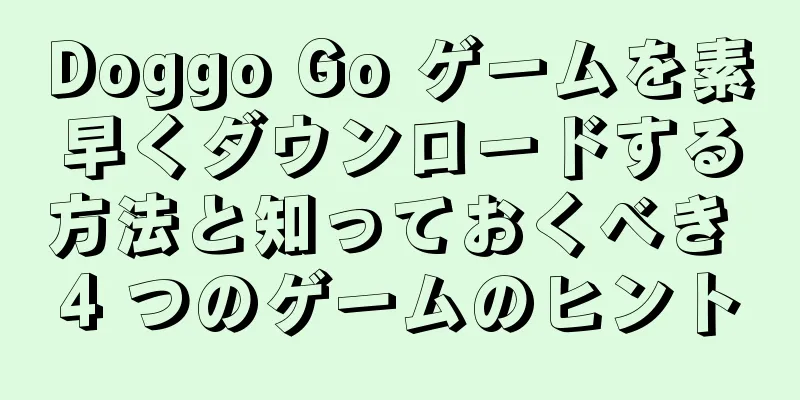基本から上級までトレンドに沿って、美しいTikTok動画を撮影する方法

|
TikTokは現在、娯楽やビジネスのために多数のユーザーが参加するソーシャルネットワーキングプラットフォームです。どのような目的であれ、OPPO Find N2 Flip のようなスマートフォンで美しく高品質な TikTok ビデオを撮影する方法を知ることは、ビデオの成功を左右する要因の 1 つです。美しく印象的なTikTokビデオの作り方を一緒に学びましょう! 美しいTik Tok動画の撮影方法を知っておくと、視聴者を引き付けることができます。 1. 美しいTikTok動画を作成するためのステップバイステップガイド美しいTikTokビデオを作成するには、各段階をうまく実行する必要があります。具体的には、美しいTik Tokビデオを作成する方法を以下で見つけることをお勧めします。 ステップ1: ビデオに挿入する音楽を選択する ステップ 1:まず、OPPO、Samsung、Realme、... または iPhone 電話で TikTok アプリケーションにアクセスし、メイン インターフェイスの下部中央にあるプラス記号をクリックします。この時点で、画面はビデオ録画インターフェースに切り替わります。 TikTok アプリでビデオ録画モードに切り替えるには、プラス記号をタップします。 ステップ 2:画面上部の「サウンド」をクリックし、TikTok ビデオに挿入する音楽を選択します。次に、曲の右側にある赤いチェックマークをクリックして、選択したオーディオでビデオを録画します。 「サウンド」をクリックして音楽を選択し、その横にある赤いチェックマークをクリックします。 ステップ 3:通常、システムはビデオの最初の 1 秒からオーディオを自動的に追加します。ただし、画面右側のツールバーの「カット」アイコンをクリックすると、ビデオに音楽を挿入するタイミングを選択できます。次に、音楽を結合する適切なタイミングが選択されるまで、指を使って左または右にドラッグします。 このとき、画面に録画開始時刻が表示されるので、赤いチェックマークをクリックして確認します。 「カット」をクリックし、左または右にドラッグして、ビデオに追加されるオーディオのタイミングを調整します。 ステップ2:TikTokビデオの録画を開始する ステップ 1:ビデオを録画したいエリアに携帯電話のカメラを向けます。画面の右上隅にある「フリップ」をタップして、前面カメラまたは背面カメラの使用を選択できます。 前面カメラまたは背面カメラの使用を選択する場合は、「反転」をクリックします。 ステップ 2:携帯電話の画面中央にある赤い丸のアイコンの「スピン」をクリックします。次に停止ボタンを押してビデオを終了します。 画面中央の赤い円をタップすると、ビデオの録画が開始されます。 ここでは次のような他のモードを実行できます: - ビデオ録画タイマー: 画面の右隅にある「タイマー」アイコンをクリックします。次に、カウントダウン時間を 3 秒または 10 秒から選択します。さらに、ビデオ録画の制限を設定する場合は、垂直バーを左にドラッグできます。次に、「カウントダウンを開始」をクリックしてビデオを録画します。 「タイマー」をクリックし、時間を選択して「カウントダウンを開始」をクリックします。 - ビデオにエフェクトを追加する: + 美容効果: 明るさを上げる、メイクアップ、肌を滑らかにするなどのオプションを使用して「美化」をクリックします... + カラーフィルター: 「フィルター」をクリックして、ビデオのカラーモードを選択します。 + エフェクト: 画面の左下にある「エフェクト」をクリックして、ビデオ内の顔を調整します。 + 速度コントロール:ビデオの各セグメントの速度を速くしたり遅くしたりできます。 エフェクトを追加して、ビデオをより生き生きと見せることができます。 - 録画したばかりのビデオを削除します。 ビデオを再録画したい場合は、画面の左上隅にある「X」をタップしてください。次に、「最初からやり直す」をクリックして新しいビデオを録画するか、TikTok のホームページに戻る場合は「キャンセル」を選択します。 「X」をクリックし、「最初からやり直す」を選択して新しいビデオを録画します。 - 最後のセグメントを削除します。 ビデオ録画ボタンの横にある「X」をタップすると、クリップの最後のセグメントを削除できます。 「X」をクリックすると、最後に録画したクリップ セグメントが削除されます。 - ビデオ録画時間をカスタマイズ: 音楽が含まれている場合、ビデオの長さは 3 秒から 15 秒の範囲です。選択したオーディオが 15 秒を超える場合、ビデオは自動的に録画を停止し、編集インターフェイスに移動します。 ステップ3: ビデオ編集 ビデオ編集は、美しい TikTok ビデオを作成するための重要なステップです。具体的には、以下のように編集できます。 - ビデオのオーディオを変更する: 画面左下の「サウンド」をタップすると、動画内の音楽を変更できます。ここでは、好みに応じてビデオに挿入するサウンドを選択します。 「サウンド」をクリックして、ビデオに挿入する音楽を選択します。 - ビデオの音量を調整します。 画面の左下隅にある「サウンド」をクリックし、「音量」を選択します。次に、スライダーを左または右にドラッグして、ビデオの音量を調整します。 「サウンド」をクリックし、「音量」を選択して、スライダーをドラッグして調整します。 - ビデオにカラーフィルターを追加します。 動画全体の色調を変えたい場合は、画面右上の「フィルター」をタップしてください。次に、インターフェースの下部にあるカラーフィルターをクリックしてプレビューします。左または右にスワイプして、お好みに応じてフィルターを切り替えることができます。現在のフィルターを使用するには、ビデオ内の任意の場所をタップするだけです。 「フィルター」をクリックして、ビデオに適した色を選択します。 - ビデオに特殊効果を追加します。 画面下部の「エフェクト」アイコンをクリックして特殊効果を追加し、ビデオをより鮮明にします。次に、「保存」をクリックして終了します。 「効果」をクリックし、追加の特殊効果を選択して「保存」をクリックします。 - ビデオにステッカーを追加する: 視聴者を引き付けるために、TikTok 動画に画像やテキストのステッカーを挿入します。具体的には、「テキスト」または「ステッカー」をクリックします。テキストを挿入する場合は、コンテンツのフォントや色を編集することもできます。 「テキスト」をタップすると、ビデオに挿入するフォントと色を変更できます。 画像付きのステッカーを挿入する場合、動画内での拡大、縮小、移動、向きの回転、表示時間の調整などが行えます。削除したい場合は、「X」をタップするか、ステッカーを押したまま画面上の「削除」という文字の付いたゴミ箱までドラッグします。 「ステッカー」をタップして挿入し、移動、サイズ変更、向きの回転ができます。 ステップ4:ビデオをTikTokアプリにアップロードします。 編集が完了したら、画面の右下にある「次へ」(赤)をクリックします。この時点で、画面はビデオ投稿インターフェースに切り替わります。 「次へ」をクリックして、ビデオアップロードインターフェースに進みます。 - ビデオの説明を追加します: 動画の説明を記入し、ハッシュタグ (#) を追加したり、@ 記号を使用して他の人のアカウントにタグを付けたりすることができます。 コンテンツを入力し、# または @ を押してハッシュタグを追加し、友達にタグを付けます。 - ビデオのカバー写真を変更する: 「カバー写真の選択」をクリックし、画面下部のスライダーをドラッグして、動画内のカバー写真として設定する画像の位置を選択します。次に、「保存」をクリックして終了します。 「カバー写真を選択」をクリックし、下のバーをスライドして画像を選択し、「保存」をクリックします。 - 動画のプライバシー設定を変更します: 投稿時に、デュエット、コメント、反応を有効/無効にしたり、動画を視聴できるユーザーを調整したりできます。具体的には: - パブリックモード: TikTok のすべてのユーザーがあなたの動画を視聴および共有できます。 - 友達限定モード: あなたをフォローしているアカウントだけがビデオを視聴できます。 - プライベートモード: あなた以外は誰もビデオを見ることができません。 動画を視聴できるユーザーを、全員、友達、非公開に調整できます。 最後に、画面の右下にある「投稿」をクリックして、ビデオをTikTokにアップロードします。動画を Facebook や Instagram で共有したり、携帯電話にダウンロードしたりする場合は、「自動共有」セクションで調整できます。さらに、画面の左下にある「下書き」をタップすると、TikTok アカウントに動画を一時的に保存できます。 ビデオをアップロードするには「投稿」をクリックするか、一時的に保存する場合は「下書き」を選択します。 2. 最新トレンドに合わせたTikTok動画の作り方トレンドに合わせて美しい TikTok 動画を作成する方法を知っておくと、より多くの視聴者や交流を引き付けることができます。たとえば、NguoiYeuLyTuong のトレンドに従うには、次の手順に従います。 ステップ 1: TikTok アプリを開き、画面下部の虫眼鏡アイコンの「探索」をタップします。 虫眼鏡アイコンの付いた「探索」セクションをクリックします。 ステップ 2: 「トレンド」セクションで、ハッシュタグ「いいねした人」をクリックし、最初のエフェクトを選択します。 「トレンド」セクションでハッシュタグ「#FavoriteLovers」をクリックし、最初のエフェクトを選択します。 ステップ 3:次に、ビデオ内の「2 つの選択」エフェクトをクリックします。 画面上の「2つの選択肢」エフェクトをクリックします。 ステップ 4:画面中央にある赤いカメラの形をした「録画」ボタンをクリックします。 画面中央の赤い「記録」をクリックします。 ステップ 5:ここで、各ボックスをクリックして、必要に応じて選択基準を編集します。次に、「ビデオを録画」をクリックし、右隅にある赤いチェックマークをクリックして次のステップに進みます。 各ボックスをクリックして選択基準を編集し、赤いチェックマークをクリックします。 ステップ 6:ここで、「次へ」をクリックするか、必要に応じて編集、テキストの追加、またはサウンドの挿入に進むことができます。 「次へ」をクリックして次のステップに進みます。 ステップ 7:次に、投稿する前に次のようなオプションを編集します。 - 説明を追加するか、ハッシュタグを挿入します。 - カバー写真を変更します。 - プライバシーを編集します。 - Duet、Stitch 機能をオン/オフにします。 その後、「投稿」をクリックして完了します。 3. Tiktok動画の色を美しく調整する方法は何ですか?知ることを超えて TikTok 動画をトレンドに合わせるには、コンテンツに合わせて色を調整する方法も知っておく必要があります。具体的には、次の手順に従います。 ステップ 1:まず、TikTok アプリにアクセスし、画面の右上隅にある虫眼鏡の付いた「検索」アイコンをクリックします。 TikTokを開き、メインインターフェースの右上隅にある「検索」をクリックします。 ステップ 2:ここで、画面上部の検索ボックスにキーワード「Midnight」を入力します。 エフェクトを検索するには、ボックスに「Midnight」と入力します。 ステップ 3:ここで、「この効果を使用する」をクリックして続行します。 画面上の「この効果を使用する」をクリックします。 ステップ 4:次に、画面中央の赤い丸いボタンを長押しして、ミッドナイト エフェクトを使用したビデオの録画を開始します。次に、画面の右下隅にあるチェックマークをクリックして、ビデオ録画プロセスを完了します。 丸ボタンを押してスピンし、チェックマークを押して終了します。 ステップ 5: 「次へ」をクリックして次のステップに進みます。 画面上で「次へ」をクリックします。 ステップ 6:この時点で、携帯電話の画面がビデオ投稿インターフェイスに切り替わります。 「投稿」をクリックすると、動画を TikTok にアップロードしたり、他のプラットフォーム経由で友達と共有したりできます。 上記の記事には、より洗練された映像を作成するための美しい TikTok ビデオの撮影方法についての詳細な手順が記載されています。さらに、ユーザーはトレンドに合わせてビデオを録画したり、TikTok ビデオの色を美しく調整して、映像に反応する視聴者の数を増やすこともできます。 |
>>: カンガルー温水・冷水ディスペンサーを正しく使用するための手順
推薦する
中国、麻薬犯罪者逮捕にドローン活用
サウスチャイナ・モーニング・ポスト(中国・香港)によると、中国南部桂林市の当局が麻薬密売人の容疑者を...
トラン・ティ・ホン・リンさんは中部高原地域のミス学生の称号を獲得した。
出場者のトラン・ティ・ホン・リンさん(ダナン大学外国語学部の学生)が、中部高原地域のミス・ベトナム学...
COVID-19パンデミック中にシンガポールでアリの養殖が急増
ロイター通信(英国)によると、ジョン・イェさん(41)は、シンガポールで新型コロナウイルス感染防止策...
Facebook のパスワードを取得する 6 つの最速の方法のまとめ
Facebook を使用しているときに、パスワードを何度も変更した後、誤って Facebook パス...
米国:何百万本ものビール瓶がCOVID-19の影響で行き場を失っている
スタジアム、コンサートホール、レストラン、バーに保管されていた何百万ガロンものビールが腐ってしまい、...
Galaxy Z Fold5の外側のディスプレイサイズは変更されない
発売に先立ち、サムスンの次世代折りたたみ式携帯電話「Galaxy Z Fold5」に関する情報が漏洩...
奇妙な症候群に悩むフランス人女性は、自宅で犬と猫166匹を飼っている。
オディティ・セントラル(英国)によると、この女性はわずか80平方メートルのアパートで159匹の猫と7...
ロシアの億万長者が現金100万ドルで作った王座を鑑賞
博物館の訪問者は100万ドルの上に座るチャンスを得ることになる。 「マネー・スローン×10」と呼ばれ...
サンゴ礁に生息するサメは絶滅の危機に瀕している。
しかし、オーストラリアのサンゴ礁に生息するサメは、世界の他の地域のサメよりもはるかに恵まれた環境にあ...
2023年のAndroid向け超クールな自撮りアプリ
バーチャルライフ写真は、今日では多くの人々をソーシャルネットワークに参加させるトレンドになっています...
一流の科学者がAIが2027年までに人間の知能を超える可能性があると警告
デイリーメール(英国)によると、今月AGIサミットが終了した後、数学者で未来学者のゲルツェル博士は「...
LG冷蔵庫の衛生的なFRESH+抗菌フィルター
新鮮で安全な食品を長期間保存するにはどうすればよいでしょうか?この問題を解決するために、LG は H...
ベトナムの中小企業における人工知能の応用
FPTスマートクラウドのゼネラルディレクター、レ・ホン・ヴィエット氏によると、AI技術の応用は世界の...
知っておくべきiPhoneでFacetimeを有効にする5つの方法
Facetime は Apple の専用アプリケーションとして知られており、ほぼすべての iPhon...
節足動物の進化の連鎖に「ミッシングリンク」が発見される
これは、地球上で最も一般的な動物である節足動物の進化における「ミッシングリンク」である可能性がある。...